Para proteger tu información, ofrecemos diferentes tipos de permisos: permisos de cuenta, tipos de tableros, permisos de tablero, permisos de columna y permisos de panel. Los permisos o las restricciones de panel tienen como objetivo brindar al propietario del panel control sobre qué información se puede cambiar a nivel panel.
Tipos de panel
A diferencia de los tableros, solo hay dos tipos de paneles: Principal y Privado. No hay paneles compartibles porque todos los paneles se pueden compartir siguiendo los pasos en la siguiente sección de este artículo.
- Paneles principales
Cualquier miembro del equipo en tu cuenta puede ver los paneles principales e interactuar con ellos.
- Paneles privados
Los paneles privados solo son visibles para los suscriptores del panel. Aprende a suscribir a los miembros de tu equipo en la siguiente sección de este artículo.
Cuando creas un nuevo panel, se crea automáticamente como un panel principal, pero puedes convertirlo en privado fácilmente haciendo clic en el menú de los 3 puntos en la esquina superior derecha del panel y seleccionando "Cambiar tipo a privado", de esta manera:
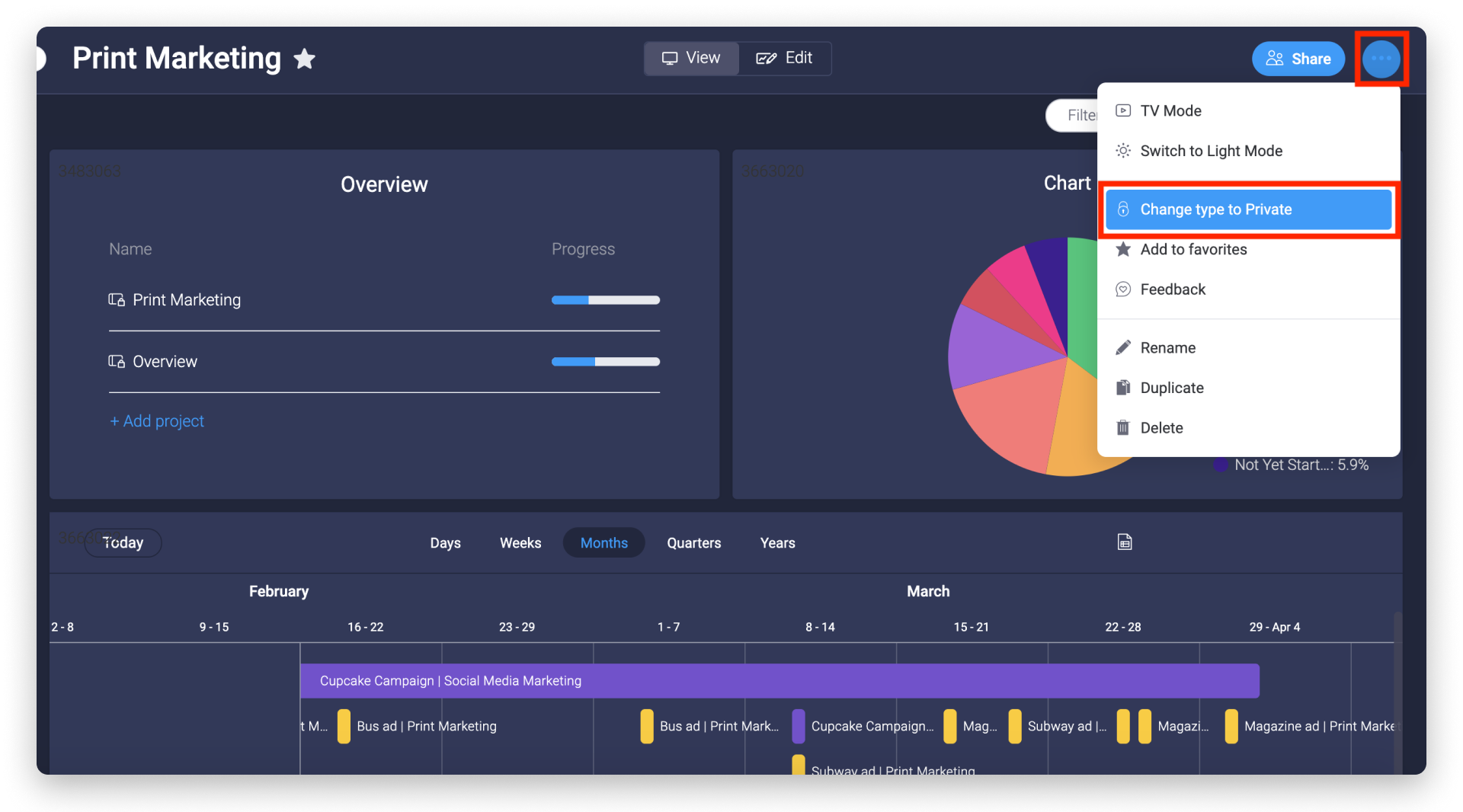
Puedes volver a cambiarlo a principal en cualquier momento, siguiendo los mismos pasos, esta vez seleccionando "Cambiar tipo a principal".
Propietarios, invitados y suscriptores del panel
- Suscriptores del panel
Los suscriptores del panel son las personas que pueden ver e interactuar con el panel. En un panel principal, cualquier persona de la cuenta puede ver los datos y convertirse en suscriptor. En los paneles privados, un propietario del panel debe invitar a los suscriptores siguiendo estos pasos.
Haz clic en "Compartir" en la esquina superior derecha de tu panel y luego haz clic en "Suscriptores e invitados", de esta forma:
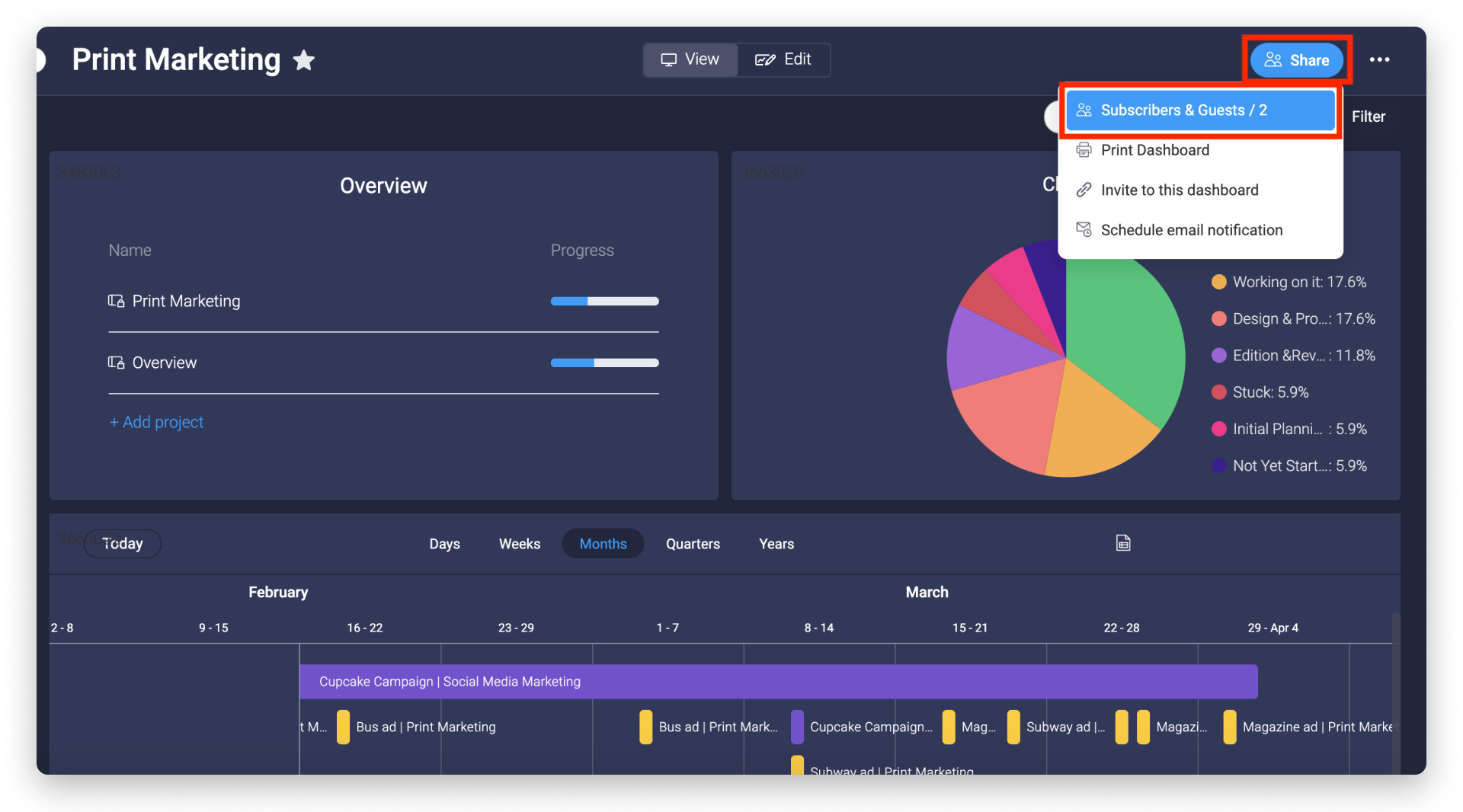
¡Verás una ventana emergente con una lista de suscriptores!
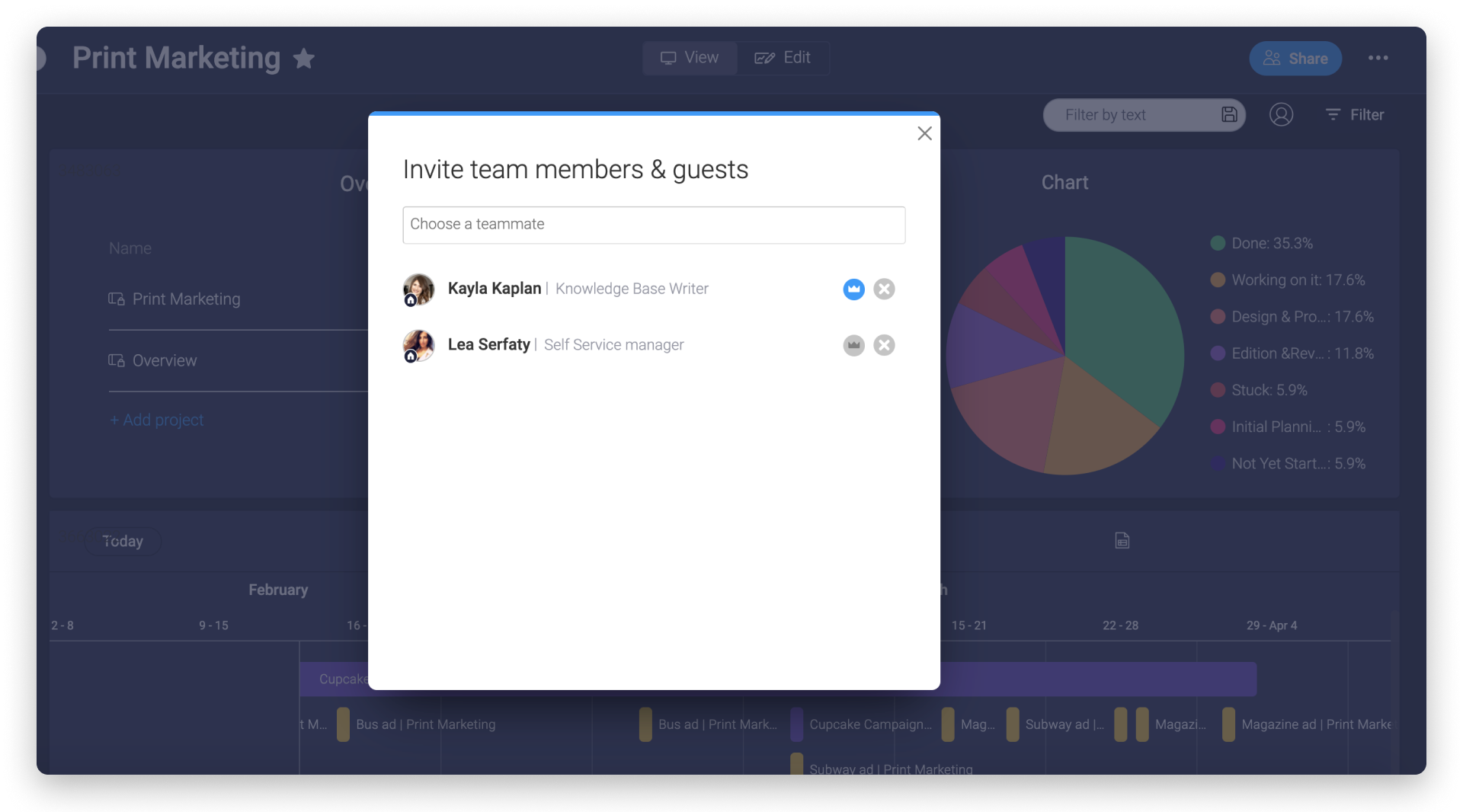
Haz clic en la barra de búsqueda y empieza a escribir el nombre o la dirección de correo electrónico del miembro del equipo que quieres suscribir a tu panel.
- Eliminar suscriptores
Puedes eliminar a un suscriptor de tu panel, haciendo clic en la "x" junto a su nombre, así:
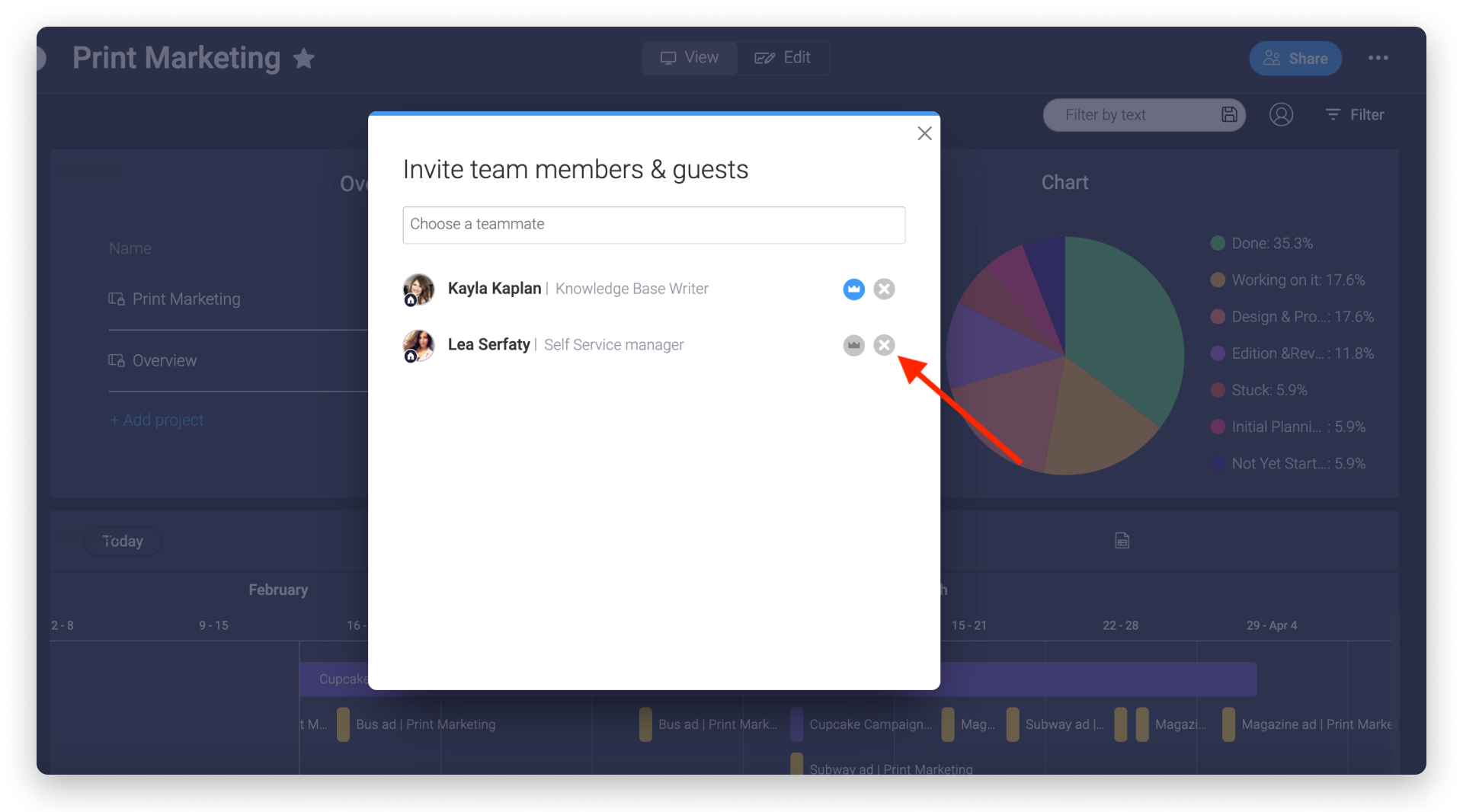
- Propietarios del panel
De forma predeterminada, la persona que haya creado el tablero será automáticamente propietaria del panel. Los propietarios verán una corona azul al lado de su nombre en la lista de suscriptores del panel. Para agregar más propietarios, haz clic en el ícono de la corona gris junto al nombre del suscriptor para que se vuelva azul, ¡y se convertirá en propietario!
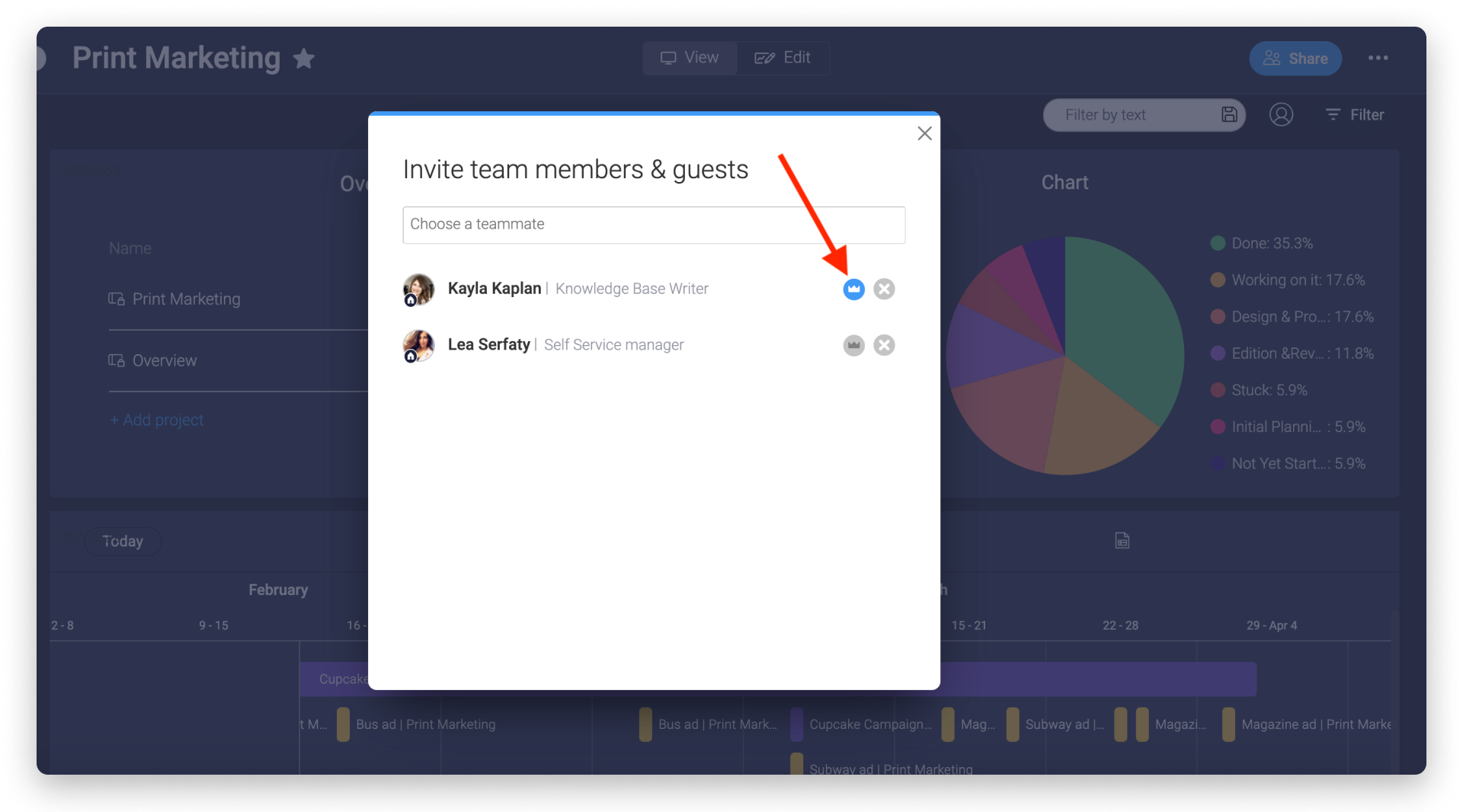
- Invitados del panel
Puedes invitar a usuarios para que vean tu panel haciendo clic en "Compartir" y luego en "Invitar a este panel", de esta forma:
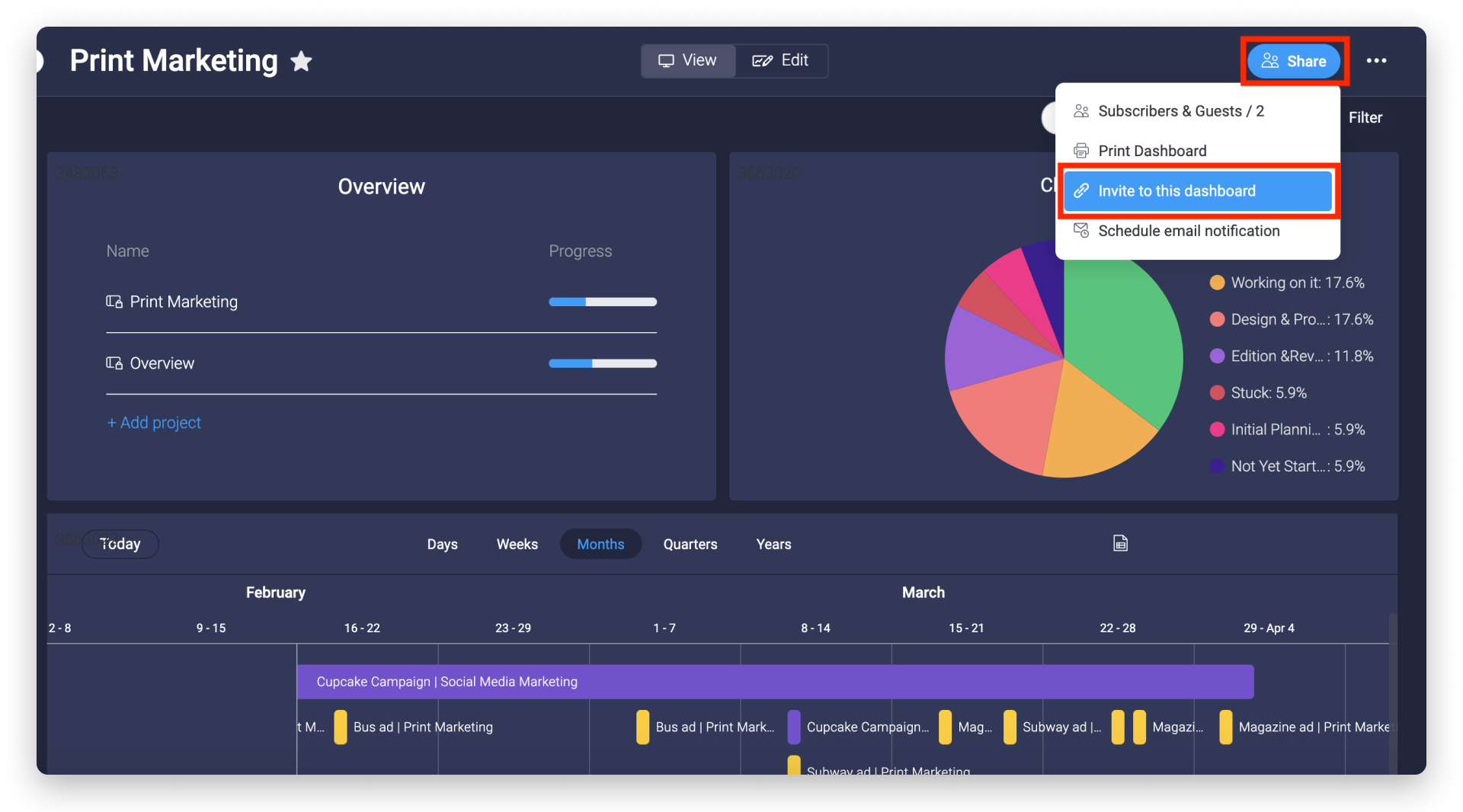
Puedes copiar el enlace generado y enviarlo a quien quieras, o puedes escribir la dirección de correo electrónico del invitado en el campo que se encuentra debajo y hacer clic en "Enviar" para enviarle una invitación al panel por correo electrónico.
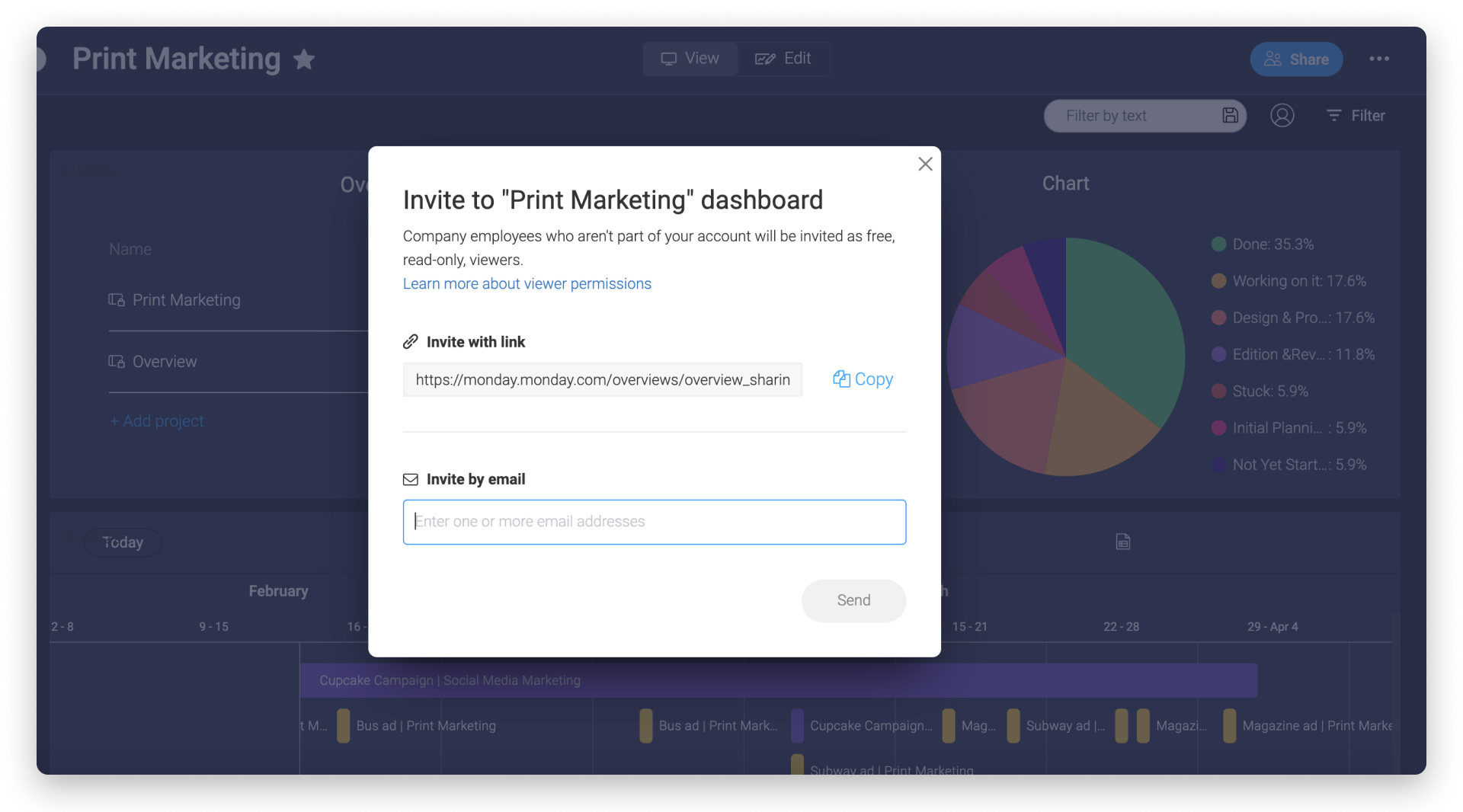
¿Quién puede hacer cambios en los paneles?
Solo los propietarios del panel pueden editar el panel en sí mismo, y las aplicaciones y los widgets dentro de él. Algunas acciones que solo los propietarios del panel pueden realizar incluyen:
- Activar el modo "Editar"
- Mover los widgets y cambiarles el tamaño
- Agregar widgets nuevos
- Eliminar widgets
- Agregar o eliminar tableros conectados
- Suscribir o cancelar la suscripción de miembros del equipo o invitados
- Cambiar el tipo de panel
- Cambiar el nombre del panel o eliminar el panel
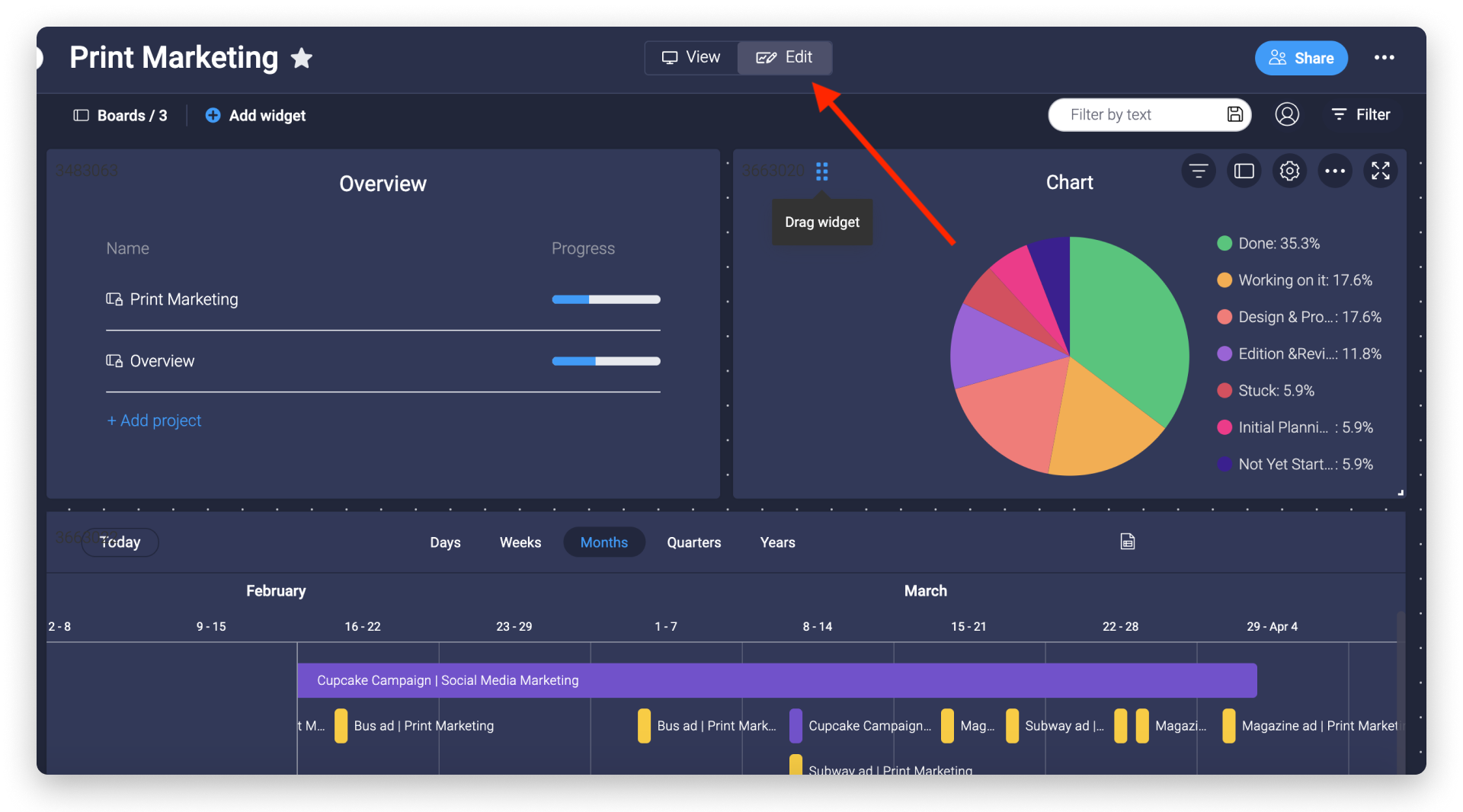
Algunas de las acciones que pueden realizar todos los suscriptores al panel o un miembro del equipo que visualiza un panel son:
- Imprimir el panel
- Ver la lista de invitados, propietarios y suscriptores del panel
- Cambiar a modo oscuro o claro
- Ver en modo TV/presentación
- Duplicar el panel
- Agregar el panel a tus favoritos
- Filtrar widgets
- Ver tableros conectados
- Ver widgets en pantalla completa
- Ver detalles de cada widget (esto tiene un significado diferente para cada widget)
Solicitar acceso
Los paneles privados no pueden ser vistos por miembros de la cuenta o invitados que no estén suscriptos al panel o a uno o más de los paneles conectados. Si intentas ingresar a un panel al que no tienes acceso, verás un mensaje como el siguiente:
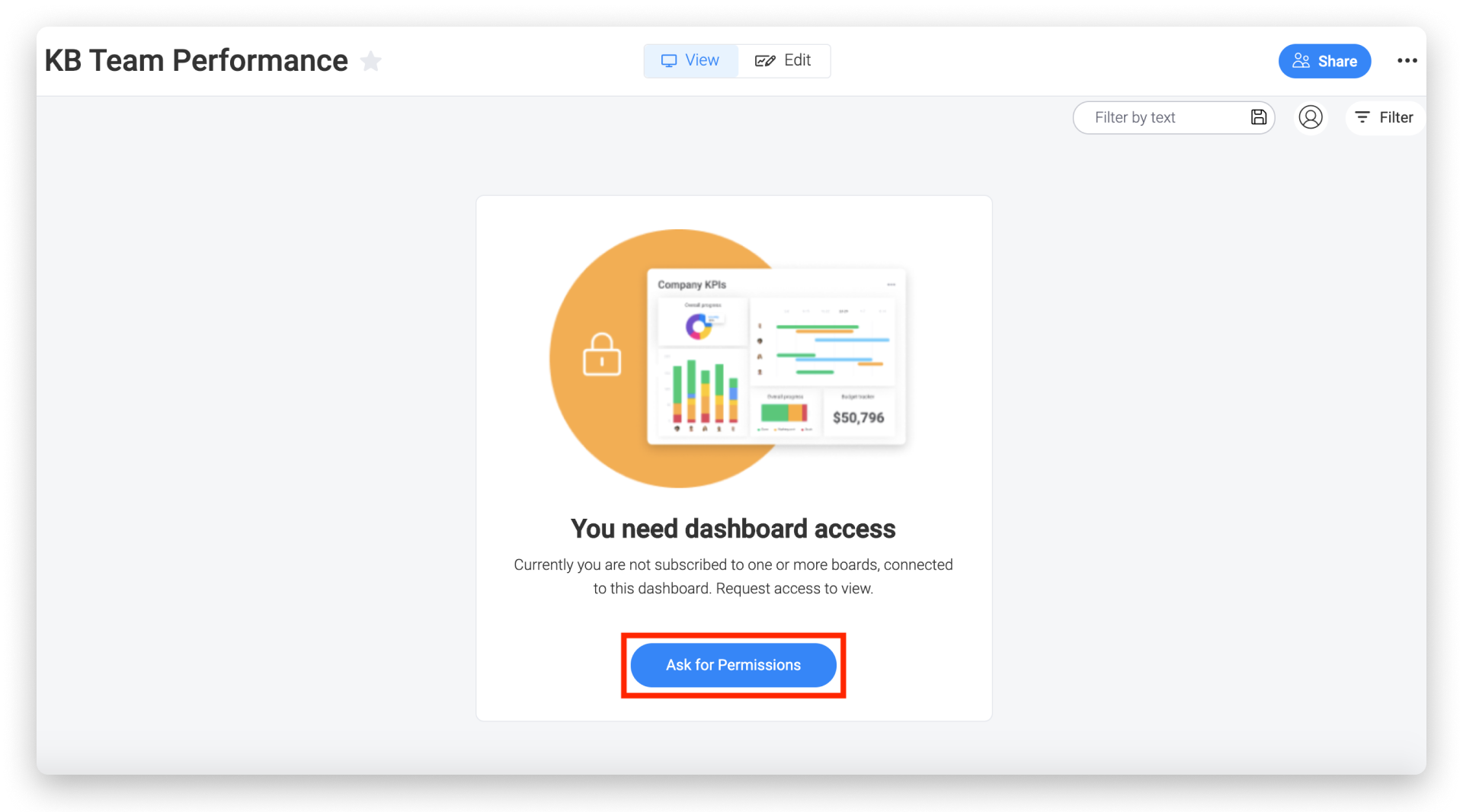
Si deseas acceder al panel, puedes solicitar acceso al propietario del mismo. Simplemente haz clic en "Solicita los permisos" en la parte inferior del mensaje para enviarle un mensaje al propietario.
El propietario del panel recibirá un correo electrónico que se verá así:
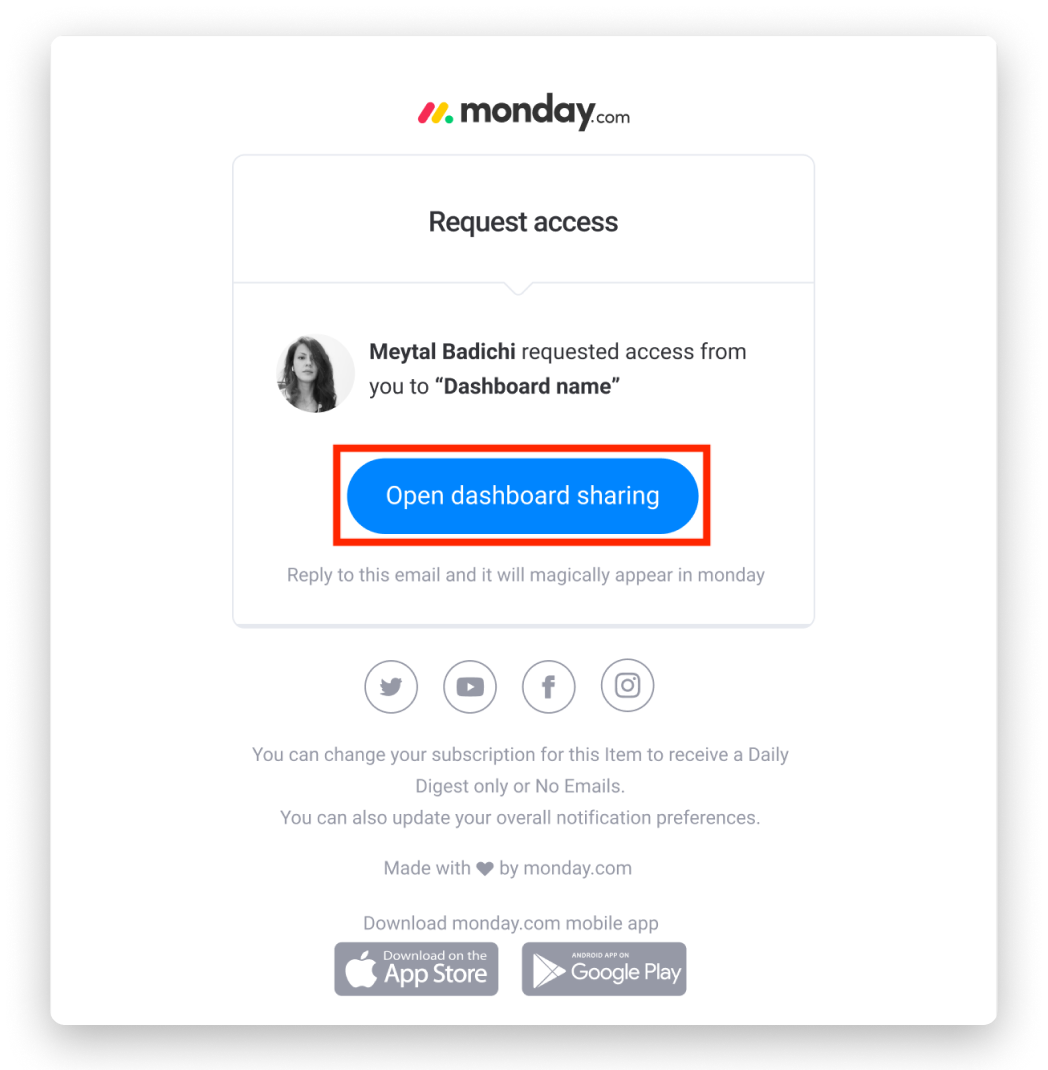
Para brindarle acceso a alguien, el propietario puede hacer clic en el botón del mensaje para dirigirse a la configuración del panel y suscribir al miembro del equipo.
Si el miembro del equipo o el invitado no está suscripto a uno o más de los tableros conectados, el propietario verá el mensaje a continuación, lo que le permitirá otorgar acceso al solicitante a esos tableros con solo un clic.
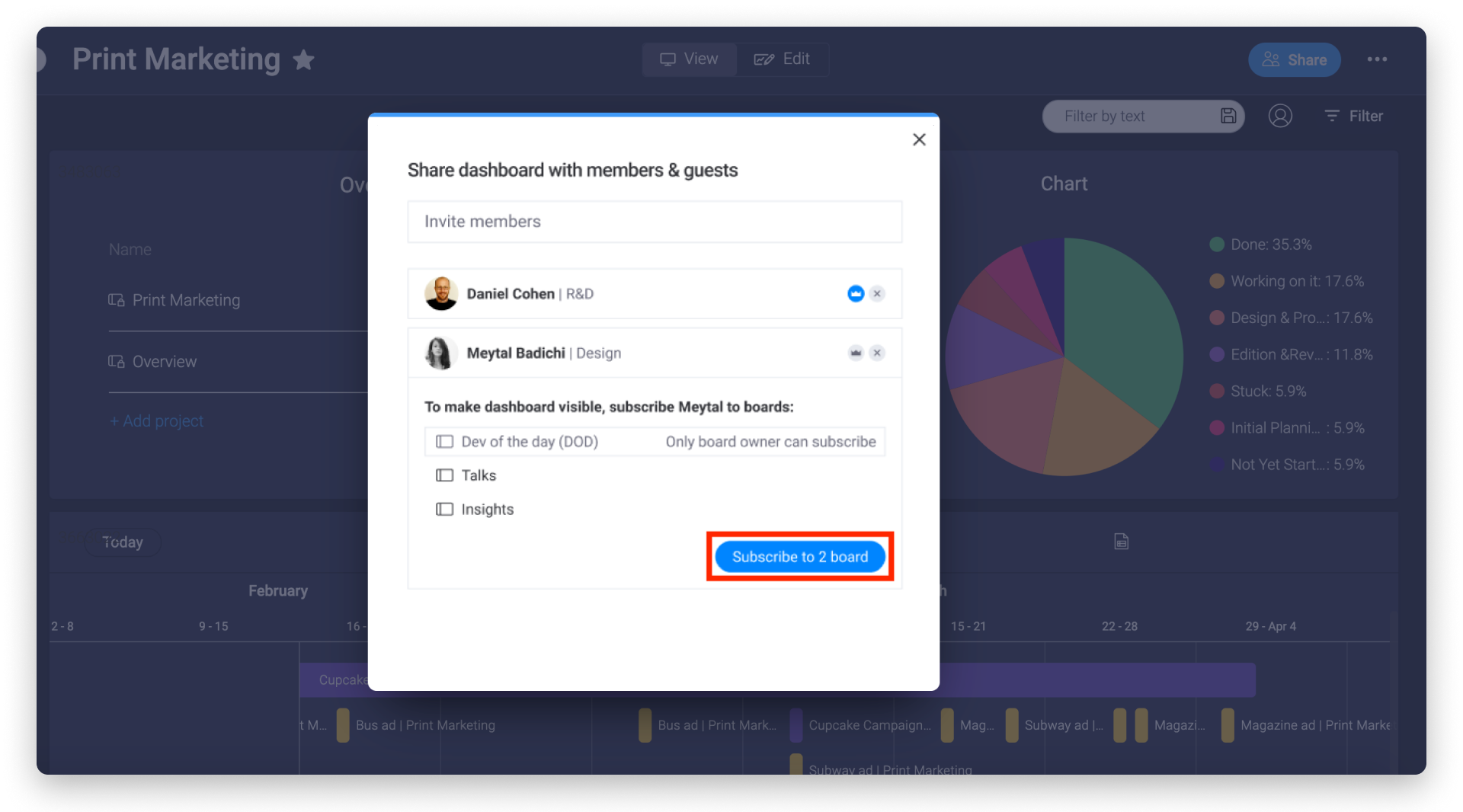
Una vez que se concede el acceso, el solicitante recibirá un correo electrónico que se ve así:
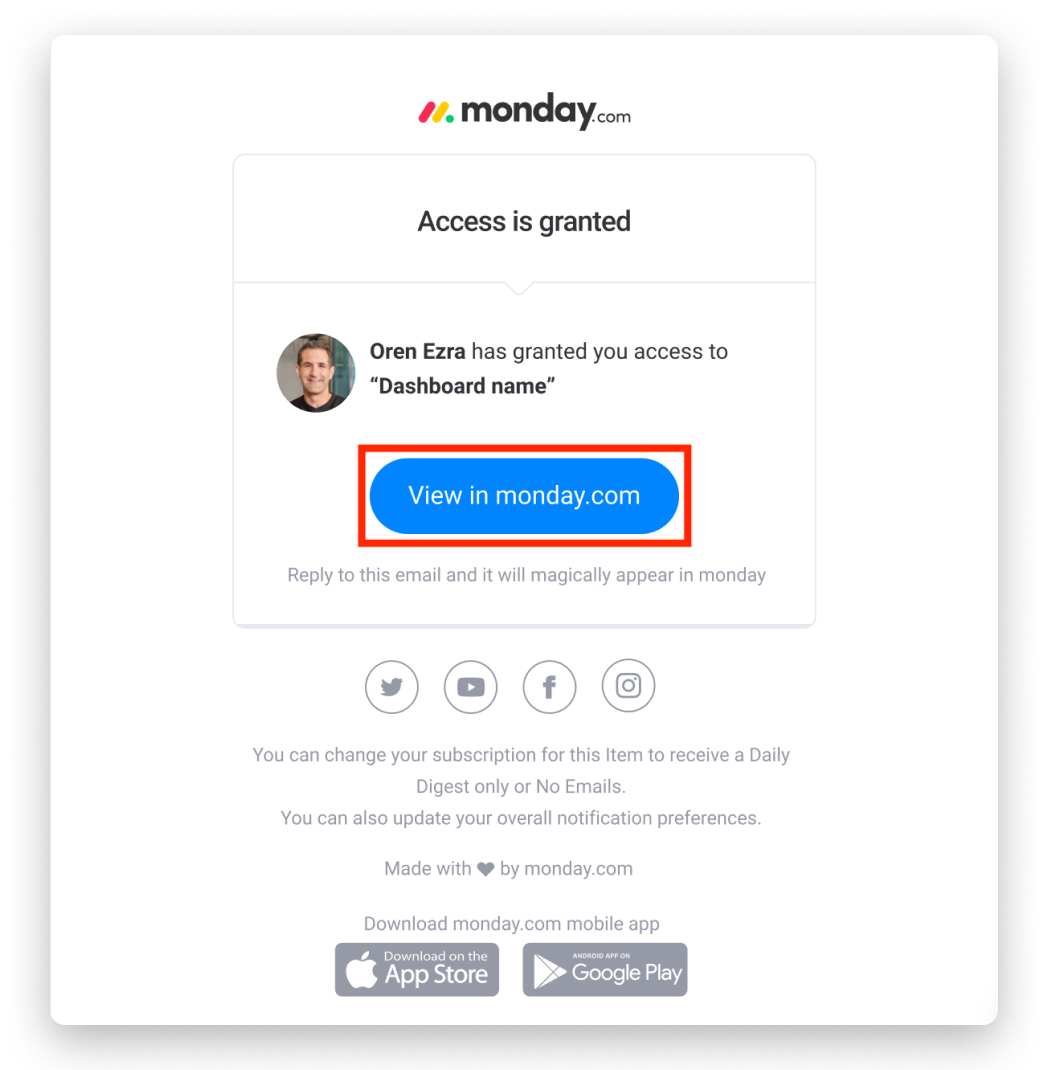
Puede hacer clic en el botón "Ver en monday.com" para dirigirse al panel directamente.
Si tienes preguntas, comunícate con nuestro equipo aquí. Estamos disponibles las 24 horas, los 7 días de la semana, y será un gusto ayudarte.



Comentarios